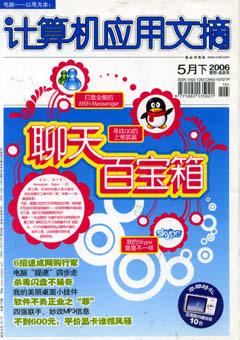画中画,视频更精彩
海之羽舞
画中画,本是电视的一种功能,它能在同一屏幕上显示出两个不同频道的画面,一大一小。其实,这种功能通常有点中看不中用。但,如果把画中画的效果用在视频编辑处理中,那就是锦上添花,保证让你的视频更加精彩。
我们需要用到的工具是视频处理方面小有名气的《会声会影》,它的功能虽然不算十分强大,但简单的操作使其非常适合普通视频爱好者使用。《会声会影》是商业软件,大家可以到http://www.ulead.com.cn/vs/trial.htm下载最新版本的30天免费试用版。
启动《会声会影》,首先来认识一下主界面:主界面由“菜单栏”、“选项面板”、“预览窗口”、“素材库”和“时间轴”等5部分组成(图1)。要想实现“画中画”其实很简单,只需利用时间轴中的“覆盖轨”即可。
Step1首先需要在时间轴中添加需要编辑的视频:点击左下角的“将媒体文件插入到时间轴”按钮,选择“插入视频”。当然,如果媒体文件就在素材库中也可以直接将其拖入时间轴第一行的“视频轨”中(图2)。实际处理中通常还需要对这段视频进行剪辑和做相应修正,但笔者这里只是介绍如何制作“画中画”效果,故省略此步,大家可以在实际操作中摸索。
Step2然后在菜单栏中选择“覆盖”,从素材库中把另一段“画中画”视频拖入到时间轴第二行的“覆叠轨”中(图3),并点击选项面板中的“动画”标签,将“缩放”选项改为30%(图4),缩放的大小可以按具体情况而定。这个时候便会发现预览窗口中已经有了一个主画面和一个缩小了的“画中画”,不过小画面的位置还不理想。在“动画”标签中点击“位置”选项的下拉菜单,选择一个合适的位置,或者选择“放置到指定位置”命令,这样就可以把“画中画”画面随意拖动放置了(图5)。
Step3现在点击“播放”进行预览,已经能够开到画中画效果了,只是略显单调。选择“覆盖轨”中的视频,再回到上一步的“动画”面板中,点开“方向/样式”下拉菜单,从中选取一个满意的动画效果,如“从左向右移动”。这样“画中画”就会在视频播放时在主画面下方缓缓移动,增强了增体效果。除此之外,你还可以给“画中画”加上边框以及各种漂亮的滤镜,限于篇幅,这里就不详细讲解了,希望大家都能制作出满意的视频。
本文中所涉及到的图表、注解、公式等内容请以PDF格式阅读原文。